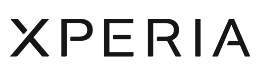サポート
それ以外の Xperia 10 IV XQ-CC44 ソフトウェア更新のお知らせ
1.基本情報
ソフトウェア更新方法とセキュリティパッチレベルの確認方法はこちら
| アップデート開始日 | 2024年3月14日 | アップデート内容 | ・Android 14対応 OSバージョンアップ 主な新機能は以下をご確認ください。 その先へ!Android™14登場 |
|---|---|
| アップデート後のビルド番号 | 65.2.A.2.124 |
| アップデート開始日 | 2024年1月23日 |
|---|---|
| アップデート内容 | ・セキュリティ更新(セキュリティパッチレベルが2023年12月となります。) |
| アップデート後のビルド番号 | 65.1.A.7.133 |
| アップデート開始日 | 2023年11月13日 |
|---|---|
| アップデート内容 | ・セキュリティ更新(セキュリティパッチレベルが2023年10月となります。) |
| アップデート後のビルド番号 | 65.1.A.7.115 |
| アップデート開始日 | 2023年9月11日 |
|---|---|
| アップデート内容 | ・セキュリティ更新(セキュリティパッチレベルが2023年8月となります。) ・その他軽微な不具合を修正しました。 |
| アップデート後のビルド番号 | 65.1.A.7.89 |
| アップデート開始日 | 2023年7月3日 |
|---|---|
| アップデート内容 | ・セキュリティ更新(セキュリティパッチレベルが2023年6月となります。) ・その他軽微な不具合を修正しました。 |
| アップデート後のビルド番号 | 65.1.A.7.67 |
| アップデート開始日 | 2023年6月5日 |
|---|---|
| アップデート内容 | ・本体温度の上昇が通知され、一部の機能が利用できなくなる事象を改善しました。 |
| アップデート後のビルド番号 | 65.1.A.7.53 |
| アップデート開始日 | 2023年5月10日 |
|---|---|
| アップデート内容 | ・Android 13 Upgrade後、SMSが受信できなくなる場合がある事象を修正しました。 |
| アップデート後のビルド番号 | 65.1.A.7.48 |
| アップデート開始日 | 2023年3月15日 |
|---|---|
| アップデート内容 | ・セキュリティ更新(セキュリティパッチレベルが2023年2月となります。) ・Music Appを更新しました。 |
| アップデート後のビルド番号 | 65.1.A.7.24 |
| アップデート開始日 | 2023年2月2日 |
|---|---|
| アップデート内容 | ・Android 13対応 OSバージョンアップ(主な新機能はこちら) |
| アップデート後のビルド番号 | 65.1.A.6.8 |
| アップデート開始日 | 2022年11月7日 |
|---|---|
| アップデート内容 | ・セキュリティ更新(セキュリティパッチレベルが2022年10月となります。) ・その他軽微な不具合を修正しました。 |
| アップデート後のビルド番号 | 65.0.A.1.256 |
| アップデート開始日 | 2022年9月7日 |
|---|---|
| アップデート内容 | ・セキュリティ更新(セキュリティパッチレベルが2022年8月となります。) ・充電機能を更新しました。 |
| アップデート後のビルド番号 | 65.0.A.1.228 |
| アップデート開始日 | 2022年8月3日 |
|---|---|
| アップデート内容 | ・セキュリティ更新(セキュリティパッチレベルが2022年6月となります。) ・その他軽微な不具合を修正しました。 |
| アップデート後のビルド番号 | 65.0.A.1.205 |
2.ソフトウェア更新手順
以下の方法でソフトウェア更新を行います。
更新後のセキュリティパッチレベルは次のようにして確認できます。
[設定]>[デバイス情報]>[Androidバージョン]
「1.基本情報」に戻る
※ソフトウェア更新の際は大量のデータをダウンロードする場合があります。データ通信料が発生しないように、Wi-Fi設定をONにして①をご利用になることをお勧めします。
■ ①Wi-Fiを使う方法
①-1 自動的に本体ソフトウェア更新を行う場合
事前に以下の2つの設定を確認してください。Wi-Fi経由で自動的にダウンロードとインストールを行います。
- Wi-Fiが[ON]になっていること: [設定]>[ネットワークとインターネット]>[インターネット]
- 自動更新が有効になっていること: [設定]>[システム]>[ソフトウェア更新]> 縦に3個の点が並ぶアイコン(オプションメニューアイコン)>[設定]>[システムの自動更新] >[ON]/[Wi-Fiのみ]
①-2 手動で本体ソフトウェア更新を行う場合
[設定]>[ネットワークとインターネット]>[インターネット]でWi-Fiを[ON]にした上で、以下の手順で操作してください。
![]() ダウンロード可能な本体ソフトウェアの更新がある場合、上部ステータスバーに右記のアイコンが現れます。ステータスバーを下にフリックします。以降は画面の指示に従って操作をしてください。
ダウンロード可能な本体ソフトウェアの更新がある場合、上部ステータスバーに右記のアイコンが現れます。ステータスバーを下にフリックします。以降は画面の指示に従って操作をしてください。
■ ②データ通信を使う方法
料金プランによってはデータ通信料が発生します。②ではなく、①の方法をご利用になることを強くお勧めします。
本体ソフトウェアの更新方法は、①のWi-Fiを使う方法と同じです。ただし、Wi-Fiを[OFF]にして実行します。
3.ソフトウェア更新を実施いただく上での注意点
- ソフトウェア更新中は、発着信を含むスマートフォンの各機能をご利用できません。また、緊急通報(110番、118番、119番)をご利用になることもできません。
- ソフトウェア更新を行う際は通信が切断されないよう、電波状態のよい場所で移動せずに実施してください。
- ソフトウェア更新中は、絶対に本機の電源を切らないでください。故障の原因となります。
- ソフトウェア更新は電池を十分に充電した状態で実施してください。ソフトウェア更新中に電池切れになると、故障の原因となる可能性があります。
- 本機の状況(故障・破損・水濡れなど)によっては、保存されているデータが破損・消失されることがあります。必要なデータは、ソフトウェア更新前にバックアップしておくことをお勧めします。なお、データが破損・消失した場合の損害につきましては、弊社は責任を負いかねますので、あらかじめご了承ください。